Win7系统批量清除svn格式文件的解决方法 Win7系统如何批量清除svn格式文件
在使用Win7系统时,我们经常会遇到需要清除svn格式文件的情况,svn格式文件占用了大量的存储空间,而且可能会对系统造成一定的影响。为了解决这个问题,我们可以通过一些简单的方法来批量清除svn格式文件,从而有效地释放存储空间并提升系统的运行效率。接下来我们将介绍一些实用的方法来帮助您轻松地清理svn格式文件,让系统更加流畅稳定。
操作方法:
1、在桌面空白位置点击鼠标右键,选择“新建”→“文本文档”;
2、双击打开这个文本文档,然后将如下代码复制进去:
Windows Registry Editor Version 5.00
[HKEY_LOCAL_MACHINE\SOFTWARE\Classes\Folder\shell\DeleteSVN]
@=“Delete SVN Folders”
[HKEY_LOCAL_MACHINE\SOFTWARE\Classes\Folder\shell\DeleteSVN\command]
@=“cmd.exe /c \”TITLE Removing SVN Folders in %1 && COLOR 9A && FOR /r \“%1\” %%f IN (.svn) DO RD /s /q \“%%f\” \“”
3、点击窗口上方的“文件”→“另存为”,然后将该文件存为.reg格式的文件,例如起名“删除.Svn文件.reg”;
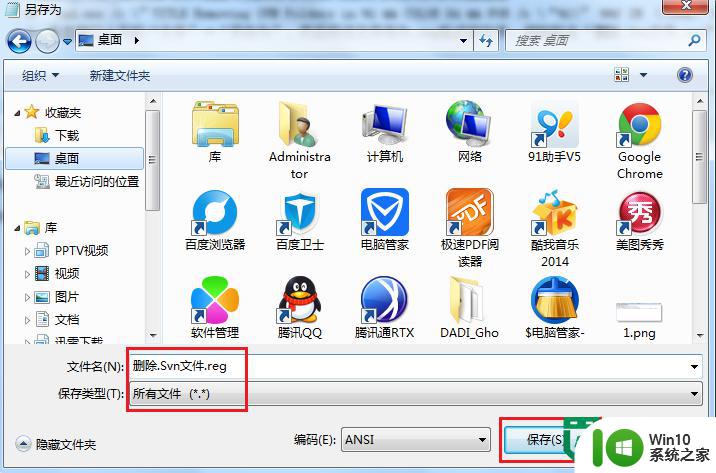
4、双击这个“删除.Svn文件.reg”文件,将其导入注册表。

以上就是Win7系统批量清除svn格式文件的解决方法的全部内容,有出现这种现象的小伙伴不妨根据小编的方法来解决吧,希望能够对大家有所帮助。
Win7系统批量清除svn格式文件的解决方法 Win7系统如何批量清除svn格式文件相关教程
- win7批量删除svn文件的方法 win7批量删除svn文件的命令
- win7系统下U盘格式对文件拷贝数量的影响及其解决方法 Win7系统U盘格式对文件拷贝速度的影响
- win7文件怎么批量改名 win7如何批量重命名文件夹
- 如何批量删除win7系统所有帐号的cookie 如何清除win7系统中所有用户账号的cookie
- win7系统如何清理垃圾文件 win7清除垃圾文件详细步骤
- win7系统清除伪装木马病毒文件的方法 如何在win7系统中清除伪装木马病毒文件
- w7系统删除休眠文件的方法 Windows 7系统如何清除休眠文件
- win7系统winsxs文件夹清理工具 如何清理win7系统中的winsxs文件夹
- 如何快速删除Win7系统垃圾 如何清理Win7系统垃圾文件
- w7电脑清除休眠文件的方法 w7系统如何清理休眠文件
- Win7系统自动删除临时文件的解决方法 Win7系统自动清理临时文件的设置方法
- win7系统设置激活批处理文件的最佳方法 Win7系统批处理文件激活设置方法
- window7电脑开机stop:c000021a{fata systemerror}蓝屏修复方法 Windows7电脑开机蓝屏stop c000021a错误修复方法
- win7访问共享文件夹记不住凭据如何解决 Windows 7 记住网络共享文件夹凭据设置方法
- win7重启提示Press Ctrl+Alt+Del to restart怎么办 Win7重启提示按下Ctrl Alt Del无法进入系统怎么办
- 笔记本win7无线适配器或访问点有问题解决方法 笔记本win7无线适配器无法连接网络解决方法
win7系统教程推荐
- 1 win7访问共享文件夹记不住凭据如何解决 Windows 7 记住网络共享文件夹凭据设置方法
- 2 笔记本win7无线适配器或访问点有问题解决方法 笔记本win7无线适配器无法连接网络解决方法
- 3 win7系统怎么取消开机密码?win7开机密码怎么取消 win7系统如何取消开机密码
- 4 win7 32位系统快速清理开始菜单中的程序使用记录的方法 如何清理win7 32位系统开始菜单中的程序使用记录
- 5 win7自动修复无法修复你的电脑的具体处理方法 win7自动修复无法修复的原因和解决方法
- 6 电脑显示屏不亮但是主机已开机win7如何修复 电脑显示屏黑屏但主机已开机怎么办win7
- 7 win7系统新建卷提示无法在此分配空间中创建新建卷如何修复 win7系统新建卷无法分配空间如何解决
- 8 一个意外的错误使你无法复制该文件win7的解决方案 win7文件复制失败怎么办
- 9 win7系统连接蓝牙耳机没声音怎么修复 win7系统连接蓝牙耳机无声音问题解决方法
- 10 win7系统键盘wasd和方向键调换了怎么办 win7系统键盘wasd和方向键调换后无法恢复
win7系统推荐
- 1 番茄花园ghost win7 sp1 64位装机破解版v2023.04
- 2 系统之家ghost win7 sp1 64位专业旗舰版v2023.04
- 3 东芝笔记本ghost win7 sp1 64位纯净安全版下载v2023.04
- 4 深度技术ghost win7 sp1 32位破解游戏版下载v2023.04
- 5 萝卜家园ghost win7 32位一键官网版v2023.04
- 6 雨林木风ghost win7家庭精简版64系统下载v2023.04
- 7 系统之家ghost win7 sp1 32位破解安装版v2023.04
- 8 三星笔记本ghost win7 64位最新旗舰版下载v2023.04
- 9 系统之家ghost win7 32位安装稳定版v2023.03
- 10 电脑公司win7 64位最新旗舰版v2023.03